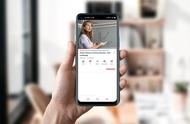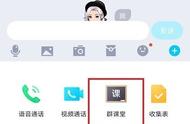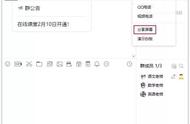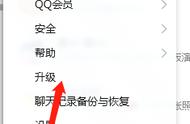我们可以选择分享屏幕,或者演示白板来进行上课了。
分享屏幕
在使用分享屏幕功能时,会给对方发送分享屏幕的邀请,对方接受后,就可以看到自己分享的内容。这时候,你就可以在自己的电脑上,进行上课讲解。

我们可以选择分享桌面的范围,如果选择的是【全屏分享】,则对方可以看到你的整个屏幕。如果选择的是【选择区域】,你还需要在屏幕上进行框选,只有框选范围内的内容才会被对方看到。
屏幕分享的过程中,系统会自动开启语音通话功能,所以师生之间是可以语音交流的。使用了这个功能,老师可以一边在自己的电脑上操作课件,一边进行讲解,学员可以更方便直观的和老师沟通交流。十分便捷有效。
演示白板
上面介绍了分享屏幕,现在再来看一下演示白板的功能。
点击演示白板按钮之后,同样的,会向对方发起邀请。

对方同意邀请后,对方的页面上就会出现一个白板的页面。
老师可以借助QQ提供的功能,在白板上进行板书,讲解。同分享屏幕一样,在使用这个功能的时候,其实同步的也打开了语音通话功能,老师是可以一边板书,一边讲解的。
小班课
使用QQ进行一对一授课,上文已经讲述了。对于班课,多人同时上课,我们应该怎么使用QQ进行呢。
我们知道QQ可以创建群,班课的上课场景其实就是在QQ群中进行,QQ群就相当于班级,群内的人员就是同学。
结合QQ群的功能,班课主要有两种方式进行上课。
1. 群内分享屏幕
这个功能其实跟上面一对一场景下的使用方式是一样的,只不过是更换到群内操作了而已。
打开QQ群,我们把鼠标滑动到对话框右上角的电话图标上,则会发现分享屏幕和演示白板的功能入口。

接下来,我们只要根据需要,选择【分享屏幕】或者是【演示白板】即可。
群课堂
在2月29日,QQ更新了网课功能。针对手机和PC上的QQ最新版本,上线了名为“群课堂”的直播间功能。
群课堂的功能按钮为下图红框所示: